我们在工作中肯定每天都会打开吧,那么我们如何才能把企业微信的考勤导出来呢?下面就是关于 企业微信电脑版导出考勤表的方法教程 了,需要的小伙伴赶快来看看吧。 企业微信电
我们在工作中肯定每天都会打开吧,那么我们如何才能把企业微信的考勤导出来呢?下面就是关于企业微信电脑版导出考勤表的方法教程了,需要的小伙伴赶快来看看吧。

企业微信电脑版导出考勤表的方法教程
1、进入企业微信管理后台。
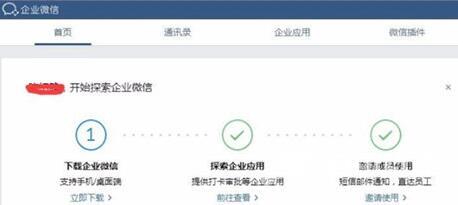
2、进入“企业应用”考勤打卡应用需要通过第三方安装,在第三方应用中点击“安装第三方应用”。
3、进入之后找一个合适的,直接安装就行了。
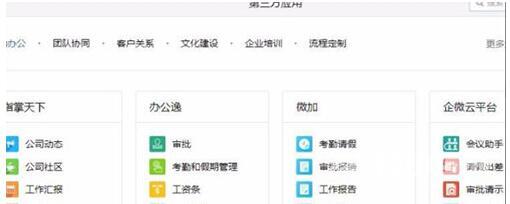
4、点击“上下班打卡”处的“查看”按钮查看员工的考勤信息。
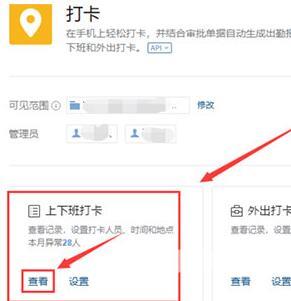
5、根据自己的需求选择“按日统计”或者“按月统计”及考勤如期,然后筛选出你需要的信息之后点击右上角的“导出日报/导出月报”按钮。
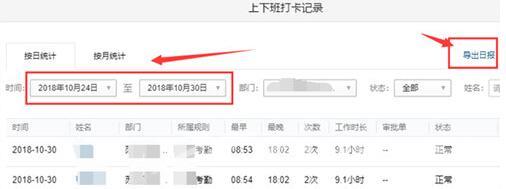
6、页面会跳出一个对话框询问你是否确定导出考勤报表,选择确定,即可导出为Excel表格。

7、点击确定后,页面会跳出一个新建下载任务的对话框,在对话框里面可以选择保存的路径与修改文件名,设置好之后点击下载按钮即可下载到选择的保存路径中。
以上就是企业微信电脑版怎么导出考勤表的全部内容了, 希望能够帮助到各位小伙伴。更多软件相关的内容各位小伙伴们可以关注千篇网,会一直给各位小伙伴们带来软件的教程!如果你对此文章存在争议,可在评论区留言和小伙伴们一起讨论。